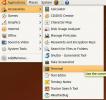כיצד להשתמש בתכניות בקרת קהילה ב- Steam עבור Linux
חולה לחבר את שלך בקר משחקים למחשב הלינוקס שלך, רק כדי לגלות שלמשחק אין הגדרות בקרת משחק. כפי שמתברר, ל- Steam יש פיתרון לזה. האם ידעת שאתה יכול להוסיף פריסות בקר מותאמות אישית עבור משחקי Steam שלך ב- Linux? זה נכון! הודות לתמיכה של בקרי הכוכבים של Steam ב- Linux, כל אחד יכול לאגד פקדים מותאמים אישית לבקר המשחקים שלהם! עקוב אחר הדרך בכדי ללמוד כיצד לעשות זאת במערכת שלך!
גישה ל- Steam ב- Linux
עליך להתקין את חנות משחקי Steam במחשב הלינוקס שלך בכדי להשתמש בתוכניות בקרה בהתאמה אישית למשחקים שלך. כדי לגרום ליישום Steam לעבוד על לינוקס, פתחו חלון מסוף על ידי לחיצה על Ctrl + Alt + T או Ctrl + Shift + T במקלדת. לאחר מכן, כאשר חלון הטרמינל פתוח, עקוב אחר ההוראות בשורת הפקודה שלהלן שמתאימות להפצת Linux שלך.
אובונטו
כדי להשיג Steam על אובונטו, השתמשו בהוראות הבאות אפט הפקודה למטה.
להתקין קיטור
דביאן
למרבה הצער, Steam אינו חופשי. כתוצאה מכך, דביאן אינה מציעה את החבילה כברירת מחדל, והמשתמשים מקבלים הנחיות לאפשר למצב "לא-חופשי" להפעיל אותה. הפעלת לא חינם יכולה להיות מייגעת למשתמשים חדשים. למרבה המזל, קיימת אלטרנטיבה: הורדת Steam ישירות מ Valve.
בטרמינל, השתמשו בהוראות הבאות ווגט הורד פקודה להורדת המהדורה Steam. ואז, השתמש dpkg להתקין אותו.
ווגט https://steamcdn-a.akamaihd.net/client/installer/steam.deb sudo dpkg - אני התקן steam.deb
תקן את כל בעיות התלות שעלולות להתעורר עם:
sudo apt - לקבל התקנה - f
קשת לינוקס
ב- Arch Linux, הפעלת Steam היא קלה כמו כניסה ל- פקמן הפקודה למטה.
סודו פקמן - קיטור
פדורה
למרבה הצער, פדורה לינוקס לא מפיצה את Steam דרך מאגרי התוכנה שלהם. לקבלת התוצאות הטובות ביותר, עקוב אחר הוראות ההתקנה של Flatpak במקום זאת.
OpenSUSE
Steam זמין לכל משתמשי OpenSUSE Linux, אם כי לאפליקציה יש כמה בעיות בהפעלה במערכת ההפעלה בלי לצבוט. כדי למנוע את כל המהומה, עקוב במקום זאת אחר הוראות Flatpak.
Flatpak
Steam נמצא בחנות Flatpak, שהיא מבורכת מכיוון שהיא הופכת את הפעלת Steam כמעט לכל מערכת הפעלה לינוקס, בקלות, למציאות. אם תרצה להתקין את גרסת ה- Flatpak של Steam, ודא שהפעלת זמן ההפעלה של Flatpak. לאחר מכן הזן את הפקודות למטה.
flatpak להוסיף-מרחוק - אם לא קיים https://flathub.org/repo/flathub.flatpakrepo להתקין את flathub com.valvesoftware. קיטור
הוספת בקר ל- Steam
בעוד שרוב משחקי הווידאו שאתה מתקין ב- Steam יכולים לזהות אוטומטית את הבקר שלך, Steam לפעמים ישבית את הגישה אליו מכיוון שהוא לא מתווסף להגדרות הבקר.
כדי להוסיף בקר ל- Steam, היכנס לאפליקציה עם שם המשתמש והסיסמה שלך. לאחר מכן, עקוב אחר ההוראות המפורטות להלן כדי להוסיף את הבקר שלך ל- Steam.
שלב 1: אתר את תפריט "Steam" באזור השמאלי העליון של האפליקציה ולחץ עליו עם העכבר כדי לחשוף את אפשרויותיו.
שלב 2: חפש בתפריט "קיטור" את האפשרות "הגדרות" ובחר אותה עם העכבר כדי לגשת לאזור "הגדרות" עבור אפליקציית Steam.
שלב 3: בתוך אזור "הגדרות", אתר את "בקר" בצד שמאל של החלון ולחץ עליו. לאחר מכן לחץ על "הגדרות בקרה כלליות."

שלב 4: ב"הגדרות בקרה כלליות ", תראה רשימה של סוגים שונים של תמיכה בבקר. סמן את התיבה לצד סוג הבקר שתוסיף לאדים.

עבור Xbox One ו- Xbox 360, לחץ על התיבה האומרת "תמיכה בתצורת Xbox." ל- PS4 ו- PS3, עיין ב"תמיכה בתצורת PlayStation. " עבור Nintendo Switch, בדוק את "Switch Support Pro Configuration Support", ולצורך gamepads גנרי, לחץ על "Generic Gamepad Configuration Support".
שלב 5: חבר את הבקר שלך והפעל אותו כך Steam יכול לזהות אותו.
שלב 6: חפש תחת "בקרים מזוהים" ולחץ על הבקר שלך עם העכבר כדי לחשוף אפשרויות לבקר.

שלב 7: לחץ על כפתור "זהה" כדי לחבר את הבקר לפרופיל Steam שלך.
מוריד תוכניות בקרה ב- Steam
אמנם ניתן ליצור את ערכת הבקרה המותאמת אישית שלך בתוך אפליקציית Steam, אך עדיף להוריד הרבה יותר תוכניות בקרה, שכן קיימות (לעתים קרובות יותר) לא כריכות מפתח בהתאמה אישית לבקר שלך שניתן להוריד באמצעות Steam. כדי להוריד תוכניות בקרה ב- Steam, עקוב אחר ההוראות המפורטות להלן.
שלב 1: ודא שהבקר שלך מחובר למחשב.
שלב 2: אתר את לחצן Steam Big ולחץ עליו כדי לפתוח Steam במצב Big Picture.

שלב 3: אתר את "הספריה" ובחר אותה באמצעות הבקר או העכבר.

שלב 4: מצא את המשחק שתרצה לשחק ובחר אותו בעזרת הבקר או העכבר. ואז, מצא את "ניהול משחק" ובחר אותו.
שלב 5: חפש באזור "ניהול משחק" עבור "תצורת בקר" ולחץ עליו כדי לגשת לתצורת בקר עבור המשחק שאתה רוצה לשחק.

שלב 6: בחר בלחצן "עיין בתצורות" בעזרת הבקר או העכבר.
שלב 7: עיין בתכניות הבקרה הזמינות להורדה ובחר את אחת מהן ברצונך להשתמש עם הבקר או העכבר.

שלב 8: לחץ על "החל תצורה" כדי להחיל את ערכת הבקרה החדשה שלך.

ביצוע ערכות בקרה משלך ב- Steam
אנו ממליצים להוריד תוכניות בקרה לקהילה, אך ניתן גם ליצור משלך. כדי ליצור ערכות בקרה בהתאמה אישית ב- Steam, בצע את הפעולות הבאות.

שלב 1: עקוב אחר שלבים 1-5 בסעיף לעיל.
שלב 2: השתמש בבקר שעל המסך כדי לקבוע את התצורה של כל לחצן בגודל המשחק לבקרה מותאמת אישית.
בסיום יצירת ערכת הבקרה המותאמת אישית שלך, לחץ על "בוצע".
לְחַפֵּשׂ
הודעות האחרונות
כיצד להסתיר סמלי מחיצה בשולחן העבודה של אובונטו
בכל פעם שמותקן אובונטו, הסמלים של כל המחיצות המותקנות מופיעים בשולח...
Visio עבור לינוקס אובונטו
דיא הוא בעצם בהשראת Microsoft Visio, ניתן להשתמש בו לציור תרשימים מ...
AllTray עגינה לכל יישום למגש המערכת ב- Ubuntu Linux
AllTray הוא כלי קל ושימושי מאוד עבור אובונטו המאפשר לעגון כל יישומי...